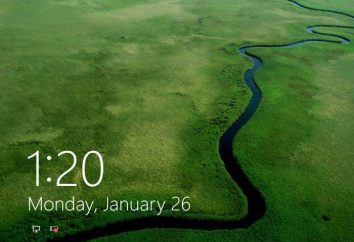Nonostante il fatto che esiste attualmente Microsoft Word 2016, un sacco di persone che godono della vecchia versione nel 2003. Ed è probabile che se la persona può affrontare il fatto che è necessario scrivere la formula nel documento. Ora è il momento di vedere come nel 2003, "la Parola" inserire la formula, e parlare di cosa fare se non ci sono prerequisiti.
Come inserire una formula
Quindi, in cui si desidera incollare la formula prima di aprire un documento di Word 2003. Per fare questo in cima alla barra degli strumenti cliccare su "Inserisci" e poi selezionare "Oggetto". Apparirà una finestra prima di te, dal titolo "Inserisci oggetto". Poi, nella scheda "Crea", è necessario selezionare un oggetto chiamato Microsoft Equation 3.0. Dopo aver selezionato la linea necessario, fare clic su OK.
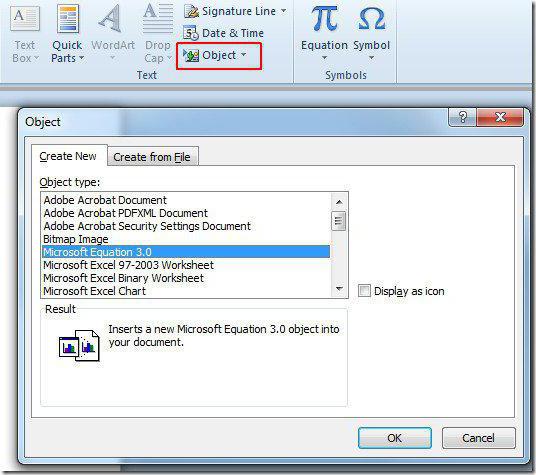
Si tornerà al documento, e soprattutto notare il cambiamento, il pannello superiore è completamente rimosso e c'era un altro al suo posto, con il sottotitolo "Formula". Ha bisogno di noi.
Come si può vedere, il pannello è diviso in due linee. Superiore necessario inserire simboli matematici. Inferiore consente modelli di output con più campi di input per creare formule complesse.
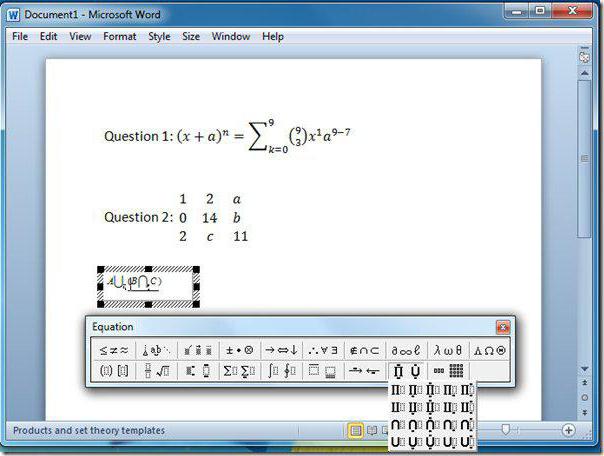
Inoltre, nessuno ha abrogato l'input della tastiera. Cioè, si può iniziare a digitare la lettera, quindi è possibile scrivere costanti, variabili o commenti se sono necessari.
Dopo aver scritto la formula, è necessario tornare al documento, per questo utilizzare il tasto ESC. Dopo aver cliccato vi porterà al documento originale, in cui la formula sarà trasformato in un'immagine. Per continuare con il suo lavoro, basta cliccarci sopra due volte.
Se non c'è Microsoft Equation 3.0
Se dopo aver effettuato il login dalla finestra "Inserisci oggetto" e non ha trovato della Microsoft Equation 3.0 la lista, non disperate – questo problema è facilmente risolvibile. Solo durante l'installazione di Microsoft Office, questo componente non è installato. Individuare il disco di installazione e inserire il CD per risolvere il problema. Nel frattempo, a volte aiuta a chiudere tutti i programmi stranieri.
Così, si inserisce il disco, così ora abbiamo bisogno di andare al "Pannello di controllo". In tal caso, se si dispone del sistema operativo Windows XP, quindi è necessario fare clic su "Start" per entrare nelle "Impostazioni", e già lì, selezionare "Pannello di controllo". Dopo aver aperto la casella è necessario andare a "Programmi Installazione".
Su altre versioni di Windows è quasi allo stesso modo per entrare nel programma di utilità. In ogni caso, è possibile utilizzare il sistema di ricerca.
Ecco un elenco di tutti i programmi installati sul computer, avrete anche bisogno di trovare un solo – Microsoft Office (se così non fosse, quindi cercare un Microsoft Word). Quindi fare clic sul pulsante sinistro del mouse, si vedrà il pulsante "Cambia", e coraggiosamente preme su di esso.
Ora si faccia tre scelte, è possibile aggiungere o rimuovere singoli componenti di MS Office, reinstallarli, o rimuovere completamente l'intero programma. Scegliete la prima opzione e fare clic su "Avanti".

Nella fase successiva, inizialmente mettere un segno di spunta accanto alla Parola, e poi accanto a "personalizzazione avanzata applicazioni" e fare clic su "Avanti"
Ora è possibile vedere tutti i componenti installati con MS Word, siamo interessati a una sola, in modo da prendere le «Strumenti di Office" e fare clic sul segno più accanto ad esso.
Dopo di che, ci sarà sotto-voci. Il passo successivo è quello di trovare il punto di "Equation Editor" e clicca con il tasto destro del mouse, il menu di scelta rapida, è necessario fare clic sulla riga "Esecuzione dal computer."
Una volta che avete fatto questo, premere immediatamente il "Aggiorna". Poi chiudere e aprire il programma Microsoft Word. Ora nella finestra "Inserisci oggetto" apparso punto desiderato, l'introduzione della formula in "Parola" 2003 si sono resi disponibili.
Dopo formule iscrivere scompaiono
Così sappiamo già che nel 2003 "la Parola" inserire la formula, e anche imparato come aggiungere i componenti necessari – Microsoft Equation 3.0, ma, purtroppo, ci sono altri problemi con l'utilizzo di formule. Per esempio, ora analizzare la situazione, dopo aver immesso la formula desiderata e lo hanno confermato, è semplicemente scompare. piuttosto un problema comune alla versione di Windows XP sopra, ma per fortuna, può essere facilmente risolto.
Il primo è quello di discuterne, a causa della quale si verifica il problema. Il fatto è che una volta che avete installato il programma, esso non è configurato. Per essere più precisi, non regolare il tipo di carattere, Word non riconosce loro semplicemente perché si verifica questo errore, accompagnata dalla scomparsa delle formule.
Per risolvere questo problema, è necessario mettere la formula del carattere compatibile con MS Word. Per fare questo, fare clic su Strumenti nella parte superiore "Style" nella barra del menu e selezionare l'opzione "Definisci".
Si vedrà la finestra Stile e accanto a "funzione" nel menu a discesa, selezionare il tipo di carattere Times New Roman. Successivamente, la formula sarebbe effettuata senza problemi. Naturalmente, è possibile utilizzare altri stili, che supporta Word, ma la vista è grande per i documenti aziendali.
codici di campo invece delle formule
Come si può vedere, sapere come nel 2003, "la Parola" inserire la formula, si può ancora incontrare una serie di problemi, in modo da continuare a discuterne.
Forse qualcuno di fronte a un problema che, dopo aver immesso e confermato la formula viene convertito in un codice di campo, ad esempio, {} EMBEDEguation.3.
Risolvere il problema in modo molto semplice. Inserire le "Opzioni …", originariamente cliccando su "Strumenti" nella barra in alto.
Selezionando la scheda "Visualizza" deselezionare la casella accanto alla linea "codici di campo". Tutto è ora, dopo l'immissione di formule, che verrà visualizzato correttamente.
Come cambiare le formule per modificare le dimensioni e la spaziatura tra i caratteri?
Ora si sa come inserire una formula in Word, ma molto probabilmente potrebbero verificare dei problemi quando si ha bisogno di aumentare la dimensione del testo o formule per modificare la spaziatura tra i caratteri. Non è un problema, e la necessità, quindi, la questione è anche influenzata.
Quindi, per definire una nuova dimensione del carattere, avviare inizialmente per inserire una formula, quindi selezionarlo e senza lasciare l'editor di formule nel riquadro superiore, fare clic sul "Size" e il "Definisci …". Verrà visualizzata una finestra in cui è possibile modificare il valore di tutti gli elementi.
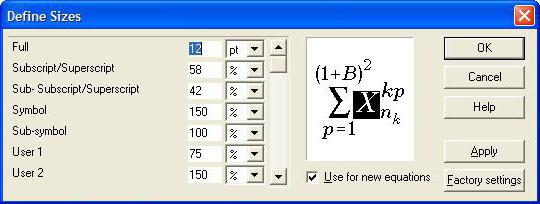
Beh, se si desidera modificare l'intervallo, poi sullo stesso pannello, selezionare il menu "Formato" e cliccare su "Intervallo …".
Questo è fondamentalmente tutto quello che volevo dire che nel 2003 "la Parola" per inserire la formula. Abbiamo anche capito che cosa fare se non viene visualizzata la formula.